In welke browser lees je dit artikel? Google Chrome? Safari? Dat mogen dan wel de populairste browsers zijn, maar het zijn niet je enige opties.
In feite is er een wereld aan webbrowsers, elk met zijn eigen unieke sterke punten en functies.
Na uitgebreide praktijktests en overleg met de experts van ClickUp, heb ik een lijst samengesteld van de beste browsers van dit moment. Sommige scoren hoog op veiligheid en privacy, terwijl andere bovenaan de lijst staan op laadsnelheid. Ik heb mijn overzicht zo ingedeeld dat de beste functies, limieten en prijzen van elke browser aan bod komen.
Laten we beginnen!
Wat moet je zoeken in de beste browsers?
Sommigen van ons herinneren zich misschien nog de dagen dat Internet Explorer (nu met pensioen) de enige manier was om toegang te krijgen tot je favoriete website. Tegenwoordig hebben we keuze te over. Dus als je op zoek bent naar een browser, zijn hier enkele factoren die je moet overwegen:
Prestaties en snelheid
Een snelle browser verbetert uw online ervaring. Zoek browsers die webpagina's snel laden, soepel scrollen en efficiënt gebruikmaken van systeembronnen. Ik let er ook op hoe snel ik van tabblad kan wisselen.
Veiligheid en privacy
Veiligheid en beveiliging zijn kritieke factoren tijdens het browsen. Zelfs een klein compromis kan hier leiden tot problemen zoals malware-infecties, gegevensdiefstal of zelfs browser hijacking. Zoek naar ingebouwde bescherming om ongewenste advertenties en verdachte activiteiten te blokkeren en schakel wachtwoordbeheerders, malwareschilden en phishingdetectoren in.
Sommige browsers hebben bijvoorbeeld een functie die u waarschuwt als een webpagina er verdacht uitziet of uw computer kan beschadigen. Browsers met een sterk privacybeheer laten u meestal ook uw voorkeuren beheren met betrekking tot cookies, bijhouden en delen van gegevens.
Gebruikersinterface
De gebruikersinterface (UI) van een browser moet intuïtief en duidelijk zijn, wat betekent dat u zonder veel moeite kunt achterhalen hoe u de browser moet gebruiken en in één oogopslag toegang hebt tot alles wat u nodig hebt.
Aanpassingsopties
Wie houdt er niet van een gepersonaliseerde surfervaring? Zoek naar webbrowsers die lay-outaanpassingen ondersteunen, waarbij u werkbalken kunt herschikken en uw favoriete websites aan de startpagina kunt toevoegen voor snelle toegang.
Met een goede browser kunt u ook het uiterlijk aanpassen aan uw persoonlijke stijl, wat uw gebruikerservaring nog verder verbetert.
Taakbeheer
Zoek een browser die het volgende ondersteunt werkstroombeheer door extensies toe te voegen voor takenlijsten, tijdbeheer, projectmanagement en automatisering van taken.
De 10 beste browsers in 2024
Hier zijn de 10 beste browsers volgens mijn onderzoek, elk ontworpen om je online ervaring te verbeteren:
1. Arc Browser

via Arc browser Arc is mijn beste browser voor het optimaliseren van werkstromen. Ik kan verschillende ruimtes en profielen maken voor werk, studie en persoonlijke dingen in één browser, wat me tijd bespaart om tussen vensters te wisselen. De functie voor gesplitste weergave is erg handig als ik wil multitasken of documenten wil vergelijken. Arc biedt ook een minimalistisch uiterlijk en een intuïtieve ervaring.
Het beste aan Arc is de zoekfunctie, Arc Search. Ik voer mijn zoekopdracht in, selecteer Browse for Me (Bladeren voor mij) en krijg een gepersonaliseerd tabblad met de meest relevante antwoorden op internet. Ik vind het ook leuk dat Arc oude tabbladen automatisch archiveert en advertenties blokkeert, zodat ik me gemakkelijker op mijn Taken kan concentreren.
Arc Browser beste functies
- Maak ruimtes op maat voor werk en persoonlijke projecten voor een verbeterde browse-ervaring
- Maak vastgemaakte tabbladnamen automatisch korter op MacOS voor een schoner uiterlijk met Arc's Tidy Tab Titles (Opgeruimde tabtitel)
- Toegang tot vaak bezochte websites of acties in een handomdraai met de functie Instant Links van Arc
- Creëer een centrale hub voor uw aantekeningen, ezels (digitale whiteboards), media en andere opgeslagen items met Arc's bibliotheek
- Integreerapps voor productiviteit zoals Gmail, Notion, Google Documenten en Google Agenda van Outlook om de werkstroom te stroomlijnen en de samenwerking tussen teams te verbeteren
Arc Beperkingen van de browser
- Hoewel Arc Browser een schone en doelgerichte interface biedt, heeft het momenteel een kleinere bibliotheek met extensies dan andere browsers zoals Chrome of Firefox. Dit kan de functionaliteit beperken als u sterk vertrouwt op extensies voor specifieke Taken of het aanpassen van de werkruimte
Arc Browser prijzen
- Free Forever
Arc Browser beoordelingen en recensies
- Niet genoeg beoordelingen
2. Mozilla Firefox

via Mozilla Firefox Firefox is een vertrouwde metgezel die zich soepel aanpast aan uw zoekgewoonten. Het synchroniseert tussen apparaten, dus ik kan alle tabbladen die ik op mijn telefoon of laptop heb geopend weergeven en openen. Ik waardeer vooral de Pocket functie, een ingebouwde lees-het-later service die webpagina's opslaat. Het is alsof je een persoonlijke digitale bibliotheek hebt.
Ik ben dol op de personalisatieopties: Ik kan mijn nieuwe tabblad aanpassen met mijn favoriete websites of inspirerende afbeeldingen.
Met een uitgebreide extensie bibliotheek en robuuste functies biedt Firefox ook een gepersonaliseerde en veilige surfervaring. Het groepeert tabbladen op basis van taken of zoekopdrachten, vastmaakt belangrijke tabbladen en sluit automatisch inactieve tabbladen om de prestaties te optimaliseren.
Mozilla Firefox beste functies
- Verbeterde bescherming tegen bijhouden in de privé browsemodus. Dit biedt een extra laag privacy door de browsegeschiedenis bij het afsluiten te verwijderen
- Pas Firefox aan uw voorkeuren aan met verschillende extensies en thema's om uw werklast te beheren. Webontwikkelaars kunnen bijvoorbeeld Stylus gebruiken om CSS-stylesheets te maken, te bewerken en te beheren
- Formulieren rechtstreeks in Firefox bewerken, wat de tijd en moeite bespaart die nodig zijn om PDF's af te drukken
Mozilla Firefox beperkingen
- Vergeleken met sommige concurrenten kan Firefox meer beslag leggen op hulpbronnen, wat leidt tot tragere prestaties op oudere of minder krachtige apparaten
Prijzen Mozilla Firefox
- Free Forever
Mozilla Firefox beoordelingen en recensies
- G2: 4.4/5 (480+ beoordelingen)
3. Google Chrome

via Google Chrome Chrome is een van de populairste browsers ter wereld. De functie werkruimten is bijzonder handig. Ik vind het vooral geweldig hoe Chrome mijn bladwijzers, geschiedenis en voorkeuren synchroniseert op al mijn apparaten en me tabbladen laat kleuren, zodat ik een consistente ervaring heb, of ik nu op mijn laptop, tablet of smartphone zit.
Ik waardeer de Taakbeheerfunctie, waarmee ik de bronnen die elk tabblad en elke extensie gebruikt, kan controleren en beheren. Een andere functie die er echt uitspringt is de Omnibox. Het is niet alleen een zoek balk, het is een portaal naar alles. Moet je een website vinden? Typ hem in. Zoek je een specifiek bestand op je computer? De Omnibox biedt alles.
Chrome beste functies
- Integreert naadloos met andere Google-services (zoals verwacht), zoals Google Documenten en Google Spreadsheets
- Functionaliteit van de browser aanpassen en verbeteren met extensies, zoals Google Translator en Zoom
- Adressen en wachtwoorden opslaan en uw gegevens automatisch invullen in formulieren en op websites
- Verbeter de browse-ervaring met functies voor energiebesparing en geheugenbesparing
Chrome limieten
- Chrome staat erom bekend dat het veel bronnen gebruikt, vooral wanneer u veel tabbladen of veeleisende websites gebruikt. Dit resulteert vaak in een langzame browse-ervaring
Prijzen van Chrome
- Free Forever
Chrome beoordelingen en recensies
- Software Advies: 4.8/5 (1400+ beoordelingen)
- GetApp: 4.8/5 (1400+ beoordelingen)
meer lezen:_ Een Tech Stack kiezen: Voorbeelden voor Software Teams in 2024
4. Microsoft rand

via Microsoft rand Edge heeft me echt verrast. Het is heel anders dan Microsoft's OG browser van jaren geleden. Ik ben vooral onder de indruk van de functie Collections van Edge, die mijn artikelen, afbeeldingen en aantekeningen opslaat voor snelle toegang. Een andere functie die me opviel was de Immersive Reader, die de layout van het web vereenvoudigt om de online leeservaring te verbeteren.
Maar wat Edge echt onderscheidt is zijn automatiseringsmogelijkheden . De browser anticipeert op mijn behoeften, stelt acties voor en voltooit taken, waardoor mijn werklast afneemt. Het vult bijvoorbeeld automatisch formulieren in, stelt relevante zoektermen voor en biedt zelfs vertaalopties zonder dat ik een vinger uitsteek.
Microsoft Edge beste functies
- Verminder het geheugengebruik met slapende tabbladen en de efficiëntiemodus voor optimale prestaties
- Ervaar beter tabbladbeheer met functies als verticale tabbladen, tabbladgroepen, verzamelingen en werkruimten
- Gebruik Copilot voor AI-ondersteuning, Image Creator voor het genereren van afbeeldingen en Designer voor het maken van ontwerpen
- Gebruik de functie Drop om bestanden te delen tussen je telefoon en desktop
Microsoft Edge limieten
- Het heeft beperkte extensies en compatibiliteitsproblemen met bepaalde websites
Microsoft Edge prijzen
- Free Forever
Microsoft Edge beoordelingen en recensies
- Hoofdstukra: 4.3/5 (480 beoordelingen)
5. Waterfox

via Watervos Waterfox is een snelle browser die super responsief en efficiënt aanvoelt. Het laadt websites snel en maakt soepele tabbladnavigatie mogelijk. Ik vond het vooral goed in het tegelijkertijd uitvoeren van meerdere taken, zoals het bekijken van video's zonder vertraging en het maken van aantekeningen.
Een van de opvallende functies is de beperkte gegevensverzameling. Ik kan gemakkelijk websites bekijken zonder dat ik me zorgen hoef te maken dat mijn activiteiten worden bijgehouden. Waterfox verbetert ook de productiviteit en maakt het gemakkelijk om te focussen door containertabbladen aan te maken voor werk, winkelen of persoonlijk browsen.
Waterfox beste functies
- Verschillende bladeractiviteiten (werk, winkelen, privé) afzonderlijk organiseren en kleurcodes gebruiken om ze gemakkelijk te herkennen
- Uw browsersessie opslaan en herstellen om taken gemakkelijk te voltooien
- Bladwijzers en wachtwoorden van andere browsers importeren
- Privé tabbladen openen om anoniem te browsen
Waterfox beperkingen
- Waterfox-webbrowsers ontvangen niet altijd even snel veiligheidsupdates als mainstream browsers, waardoor de meeste gebruikers mogelijk kwetsbaar zijn voor nieuw ontdekte bedreigingen
Prijzen van Waterfox
- Free Forever
Waterfox beoordelingen en recensies
- Niet genoeg beoordelingen
6. DuckDuckGo

via DuckDuckGo DuckDuckGo is de eerste keuze voor gebruikers die zich zorgen maken over privacy en veiligheid. Het is een zeer veilige browser die geen persoonlijke informatie verzamelt of deelt, waardoor ik met een gerust hart op het web surf. Zodra ik de browser open, zie ik een schonere interface, zonder storende advertenties en pop-ups.
Met de Duck Player kan ik YouTube video's bekijken zonder gebombardeerd te worden met advertenties of dat mijn weergave gewoontes worden bijgehouden. Het blokkeert ook e-mailtrackers op websites, waardoor mijn inbox gespaard blijft van spamberichten.
DuckDuckGo beste functies
- Trackers van derden die jouw online activiteiten proberen te volgen actief blokkeren
- Snel specifieke websites zoeken rechtstreeks vanuit DuckDuckGo door snelkoppelingen te gebruiken (bijv. "!a" typen voor Amazon)
- Al uw tabbladen en browsegegevens wissen met één klik met de vuurknop
DuckDuckGo beperkingen
- De browser mist geavanceerde functies en aanpassingsopties om de werkstroom te optimaliseren
DuckDuckGo prijzen
- DuckDuckGo Zoeken: Free
- Privénavigatiebrowser van DuckDuckGo: Free
- Privacy Pro: $99,99/jaar
DuckDuckGo beoordelingen en recensies
- Niet genoeg beoordelingen
7. Safari

via Safari Safari heeft, net als bijna alles in het Apple-universum, een strakke interface die me een browse-ervaring zonder afleiding biedt. Een van de belangrijkste functies van Safari is de intelligente beveiliging tegen bijhouden, die het bijhouden van websites beperkt en mijn privacy beschermt.
Ik ben erg gaan vertrouwen op de functie Leeslijst, waarmee ik artikelen kan opslaan om ze later offline te lezen. Dit is perfect voor als ik op reis ben of in gebieden met een slechte verbinding met internet. Ik ben ook erg blij met de Live Text-functie van Safari, waarmee ik tekst in afbeeldingen kan kopiëren, vertalen en opzoeken.
De functie Web Apps is ook erg handig, want hiermee kan ik veelbezochte websites opslaan in het Dock, wat een app-achtige ervaring biedt.
Safari beste functies
- Direct aantekeningen maken op een website zonder van tabblad te wisselen
- Geavanceerde mogelijkheden voor tabbladbeheer, waaronder de mogelijkheid om tabbladgroepen te maken
- Toegang tot verschillende functies voor online privacy, zoals 'Verberg mijn e-mail' om unieke, willekeurige e-mailadressen te maken wanneer je je aanmeldt voor diensten, om spam te voorkomen en je echte e-mailadres te beschermen
Safari limieten
- Safari is alleen beschikbaar op Apple-apparaten. Gebruikers van Windows of Android kunnen Safari niet gebruiken, waardoor de toegankelijkheid beperkt is
Prijzen voor Safari
- Free Forever
Safari beoordelingen en recensies
- Capterra: 4.5/5 (200+ beoordelingen)
- G2: 4/5 (200+ beoordelingen)
8. Opera

via Opera De Opera browser is een andere populaire tool met coole, gebruikersgerichte functies. De functie Speed Dial verandert de startpagina in een visueel dashboard van uw favoriete websites, zodat u niet meer door bladwijzers hoeft te zoeken. Bovendien biedt Opera 'Flow', een functie die naadloos mijn mobiele en desktop versies verbindt zodat ik mijn tabbladen op verschillende apparaten kan synchroniseren.
Ik vond de ingebouwde advertentieblokkeringsfunctie van Opera super handig. Het elimineert afleiding en vervelende pop-ups. Ik heb ook gemakkelijk toegang tot sociale mediaplatforms zoals X (voorheen Twitter) en Instagram door ze in de zijbalk van de browser te integreren. Dit helpt me om mijn feed in de gaten te houden, te reageren op berichten van sociale media of te reageren op berichten vanuit de browser zelf.
Opera beste functies
- Gebruik de gratis ingebouwde VPN om te browsen zonder abonnement of login voor verbeterde privacy en veiligheid
- Integreer Aria voor toegang tot realtime informatie van het web, genereer content op basis van verzoeken van gebruikers en krijg antwoorden rechtstreeks vanuit de browser
- Groepeer tabbladen in afzonderlijke contexten voor betere organisatie en eenvoudigere navigatie tussen Taken met behulp van 'Tabbladeilanden'
- Ontvang waarschuwingen als uw klembordgegevens worden gewijzigd om uzelf te beschermen tegen malware voor klembord-kaping
Opera limieten
- Opera kan uw systeem vertragen door het hoge gebruik van bronnen
- Bepaalde websites zijn mogelijk niet volledig compatibel met de Opera browser
Opera prijzen
- Free Forever
Opera beoordelingen en recensies
- Capterra: 4.5/5 (182 recensies)
9. Vivaldi

via Vivaldi Het gebruik van de Vivaldi-browser voelt alsof ik een persoonlijke webassistent heb. Ik kan alles aanpassen, van het uiterlijk tot de manier waarop tabbladen zich gedragen. De browser biedt tabbladbeheer zoals geen enkele andere browser in deze lijst. Gebruikers kunnen een onbeperkt aantal tabbladen groeperen in stapels van twee niveaus, waardoor tabbladen gemakkelijk in subcategorieën gesorteerd kunnen worden.
Wat me ook opviel was de functie voor het aantekeningen maken. Ik kan ideeën of stukjes informatie direct in de browser noteren, waardoor het een veelzijdig hulpmiddel is voor onderzoek of abonnementen. Ik vond het ook leuk dat je met Vivaldi instellingen van je browser kunt synchroniseren op al je apparaten.
Vivaldi beste functies
- Maak uitgebreide aanpassingen, inclusief thema's, tabbladindelingen, sneltoetsen en meer
- Gebruik ingebouwde tools zoals een app om aantekeningen te maken, een client voor e-mail, een kalender en meer voor productiviteit
- Zorg voor een afleidingsvrije leeservaring met webpanelen en een weergave die onnodige content verwijdert
Vivaldi beperkingen
- De geavanceerde functies en complexe interface kunnen overweldigend zijn voor sommige gebruikers
Prijzen van Vivaldi
- Free Forever
Vivaldi beoordelingen en recensies
- Capterra: 4.8/5 (40+ beoordelingen)
- Software Advies: 4.8/5 (40+ beoordelingen)
10. Dapper

via Dapper Brave was een verfrissende verandering ten opzichte van de gebruikelijke browser. De razendsnelle snelheid was meteen merkbaar omdat mijn pagina's in een oogwenk waren geladen. Opdringerige advertenties hebben nooit hun weg naar mij gevonden, omdat Brave een ingebouwde advertentieblokker heeft die de rommel weghoudt.
De browser draait echter niet alleen om snelheid en eenvoud. De zoekmachine van Brave biedt zoekresultaten zonder query's bij te houden. Bovendien maken het gestroomlijnde ontwerp en de intuïtieve interface van de browser het een plezier om te gebruiken.
Brave beste functies
- Geef tijdelijk toestemming voor apparaattoegang (zoals microfoon of camera), zoals 'totdat ik deze site sluit' of 'voor 24 uur'
- Toegang tot een ingebouwde PDF-lezer om documenten weer te geven zonder extra software
- Blokkeer individuele elementen op een webpagina rechtstreeks vanuit het contextmenu, zodat u meer controle hebt over uw surfervaring
Brave beperkingen
- De agressieve blokkeringsfunctie van Brave kan soms de functionaliteit van websites verstoren. Dit kan problemen veroorzaken bij websites die voor content of functies sterk afhankelijk zijn van advertenties
Brave prijzen
- Free Forever
Brave beoordelingen en recensies
- Capterra: 4.7/5 (300+ beoordelingen)
Hoe webbrowsers uw werkstroom verbeteren
Webbrowsers zijn geëvolueerd tot hubs voor productiviteit die u directe toegang geven tot e-mail, kalenders, tools voor projectmanagement en onderzoeksmateriaal.
De beste browsers elimineren de noodzaak voor voortdurend schakelen tussen toepassingen, kostbare tijd besparen en mentale energie. Als je minder tijd kwijt bent aan het schakelen tussen verschillende programma's, beperk je ook de cognitieve belasting en verbeter je je focus.
Als u Google Chrome graag gebruikt en niet wilt overschakelen naar een andere browser terwijl u toch uw productiviteit verbetert, kunt u beginnen met ClickUp , een alles-in-één tool voor projectmanagement, samenwerking en teamcommunicatie.
Ik heb geïnstalleerd ClickUp's extensie voor Chrome om direct vanuit mijn browser op de hoogte te blijven van mijn Taken en projecten. Het is een van de beste AI extensies voor Chrome voor het maken van taken, het bijhouden van e-mail, het bijhouden van de tijd die op verschillende tabbladen wordt doorgebracht en het maken van aantekeningen.
Laten we eens kijken hoe de ClickUp Chrome extensie helpt de productiviteit te verbeteren.
Taken maken
Ik gebruik de ClickUp-taak extensie in Chrome om taken rechtstreeks vanuit mijn e-mail en websites te maken. Ik kan ook een standaard locatie instellen en de websitelink direct aan een taak toevoegen voor een betere context.

Creëer taken met een enkele klik met behulp van ClickUp's Google Chrome-extensie
Lees meer: 12 Beste extensies voor Chrome voor ontwikkelaars in 2024
Tijd bijhouden
De ClickUp-taak extensie in Chrome houdt automatisch bij hoeveel tijd ik aan elke taak heb besteed, zodat ik precies weet waar mijn uren naartoe gaan. Ik hoef niet meer te gissen of handmatig mijn tijd bij te houden, waardoor ik mijn taken beter kan prioriteren.

volg de tijd op verschillende tabbladen met de ClickUp Chrome-extensie_
E-mails bijvoegen
Moet u een belangrijke e-mail met een discussie over een Taak opslaan? Met de extensie ClickUp in Chrome kunt u de hele e-mail met één klik aan een Taak toevoegen. Niet meer kopiëren en plakken! Ik kan zelfs e-mails omzetten in nieuwe Taken, zodat alles op één plek georganiseerd blijft.
Webclipper
Heb je een website gevonden waarvan je een bladwijzer moet maken? Voeg hem gewoon toe aan een ClickUp-taak of ClickUp Documenten met één klik. U kunt zelfs schermafbeeldingen maken of tekst rechtstreeks naar uw Taak kopiëren.
/img/ https://clickup.com/blog/wp-content/uploads/2024/08/Clip-websites.png Websites aan Taken of documenten Clip om er later op terug te komen /$$$img/
Clip websites aan taken of documenten om er later op terug te komen
Maak de browse-ervaring productief met ClickUp
Browsers zoals Edge en Safari zijn nuttig, maar de alomtegenwoordigheid en brede integratie van Google Chrome geven het een duidelijk voordeel. Als u uw productiviteit in Chrome wilt verbeteren zonder over te schakelen op een nieuwe browser, ClickUp's extensie voor Chrome is ideaal. Van het snel aanmaken van taken tot tijdsregistratie en het opslaan van websites, het maakt uw digitale leven gemakkelijker. Aanmelden voor ClickUp en zie het verschil voor uw surfervaring.